这篇教程教查字典教程网的PS照片处理学习者们使用PS打造暗调私房照片,教程制作出来的照片效果挺漂亮的,制作的难度不大。教程中介绍的技巧算是比较特立独行的,调节出来的照片也挺好的,推荐一下和查字典教程网的朋友们一起分享学习了,我们先来看看最终的效果图吧:
在近几年,私房摄影已经成为人像摄影当中的热门主题。越来越多的女性愿意在自己人生中最美的时刻留下一组或青涩或性感的私房照,相信很多朋友也都拍过私房片,私房片有高调片,暗调片等等,今天我和大家分享下暗调私房片的后期思路。

寂.魅影 作者:雷鬼Soul
拍摄情况
这组片是在一个小宾馆拍摄的。那天外面下着雨,由于光线不是很理想,所以我选择了拍暗调片。拍摄过程中我只利用了一部分窗户光,先把部分窗帘拉起,只让一部分光源照进屋子里,并让姑娘尽量靠近些窗子,多拍侧面,来彰显立体的五官和身体的曲线,拍的时候多观察模特身上,脸上的光,保证了姑娘有光影之类的,后期就好做了,话不多说,下面来讲解片子的后期,拿一张照片来举例吧。先看下对比图!

后期主旨
尽量保持原片的影调,简单的做下色彩修改,明暗对比之类的。
可以看出,原图是一张欠曝的片子,或许其他人会直接将照片提亮,做明调,但是暗的片子也有看头,关键是要有明暗,有光影,有轮廓,下面来详细讲解后期。
打开照片后,先将边缘套索起来。

然后蒙版层,调整曲线,拉暗些。
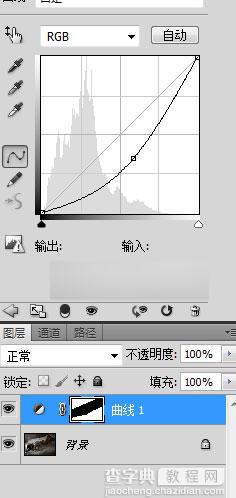
用高斯模糊将边缘过度下。

边缘暗了后,主体就突出,然后将人物提亮一些。

然后让人物提亮些,用套索工具将人物大概圈出来。

用曲线层拉亮些,蒙版边缘还是上面的方法模糊下。
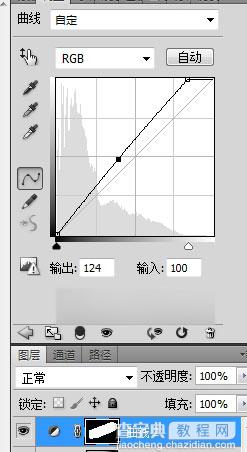
现在开始做暖色调
色彩平衡蒙版层
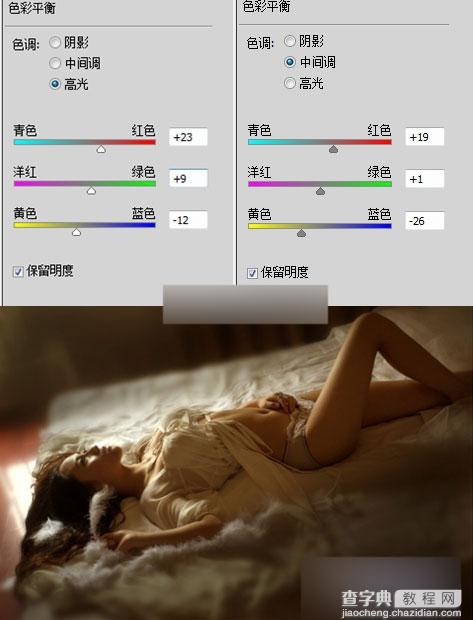
然后用可选颜色调整灰,黑。
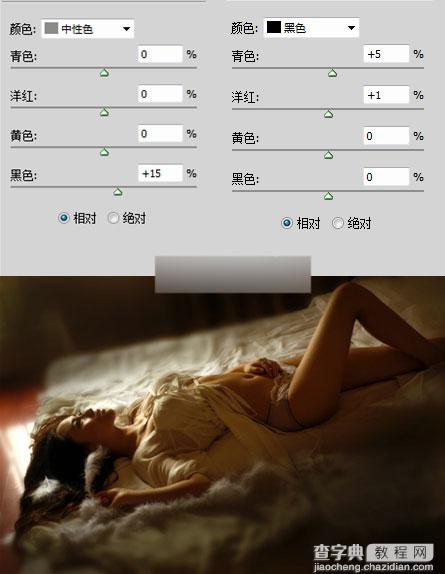
色相饱和度调整层
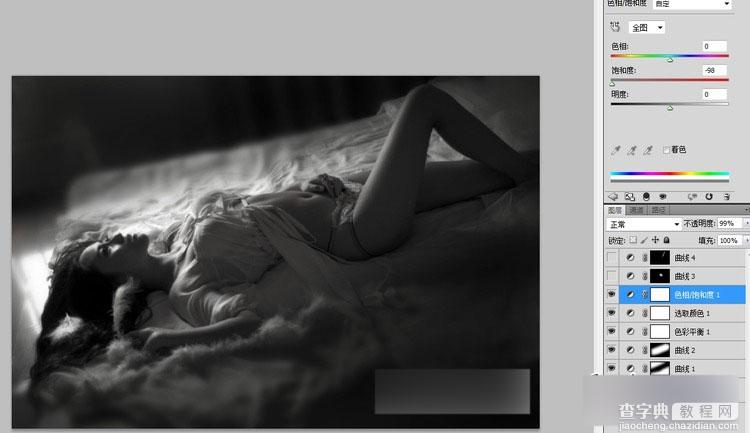
1.饱和度先为0
2.然后混合模式为柔光,35%的透明度
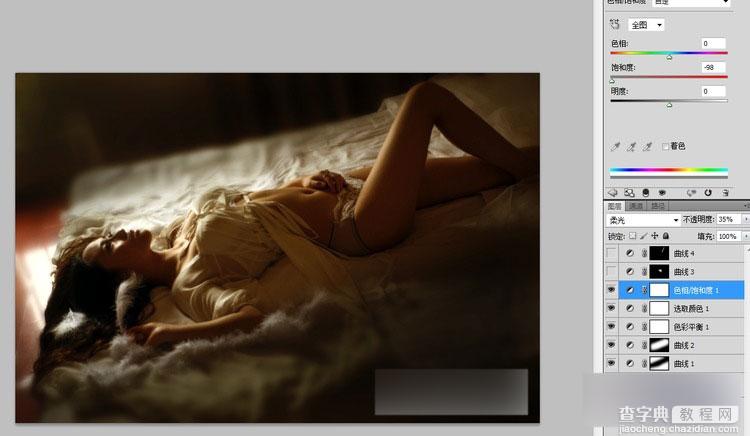
其实现在大概的样子出来了。然后细节部分要修下,比如明暗之类的,用曲线把明的部位的轮廓再拉亮些。
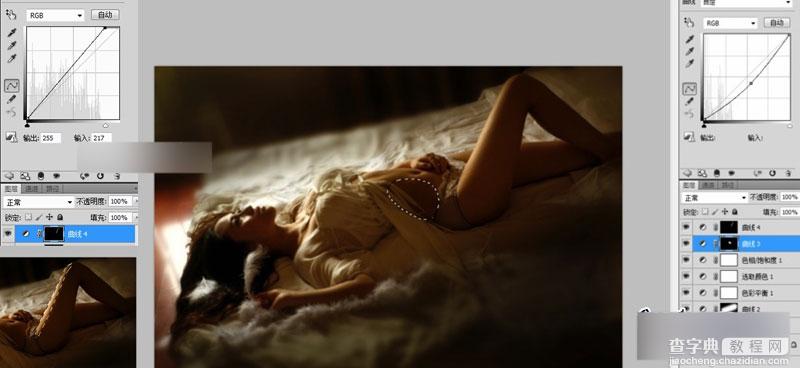
地板的颜色可以处理下,将红色降饱和度。
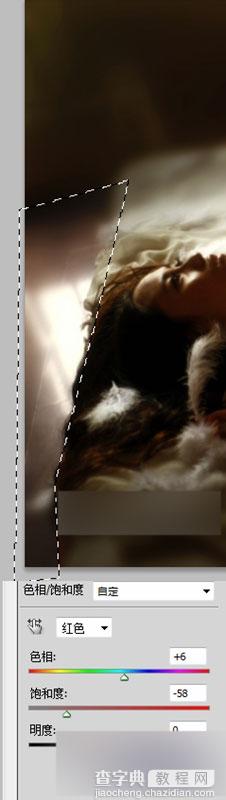
然后用渐变工具做一束光出来,这样和身上的光很符合。

然后用自由变化把渐变拉成长梯形的。
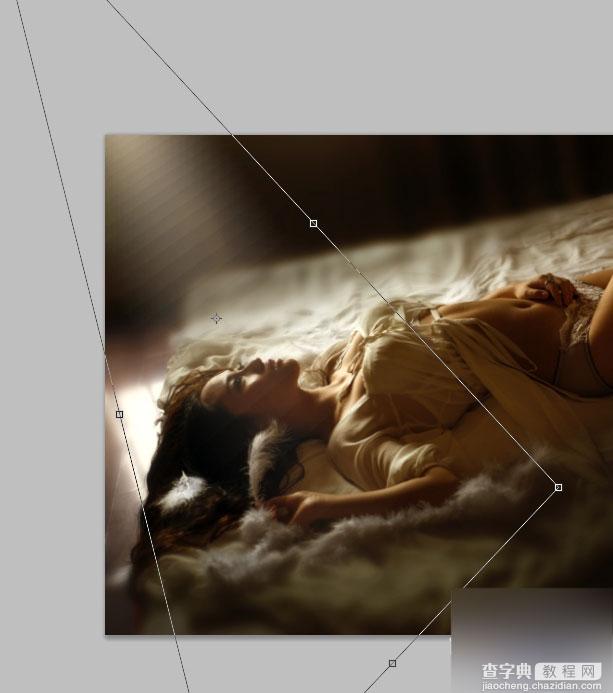
滤色,透明度73%。
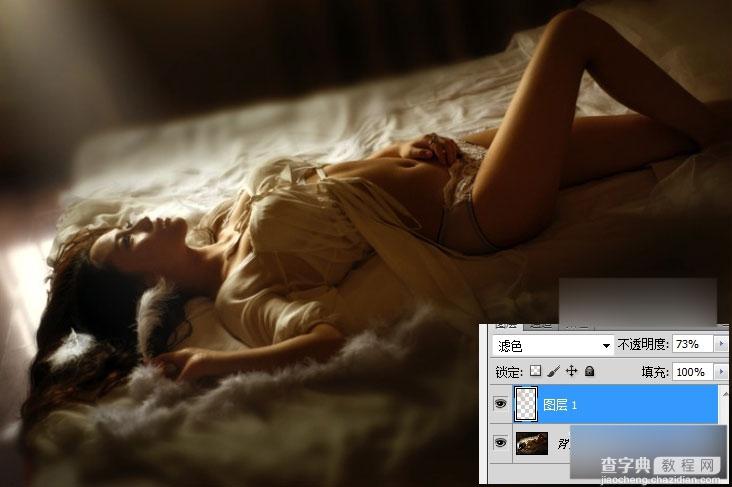
如果喜欢锐点的,可以用高反差保留。
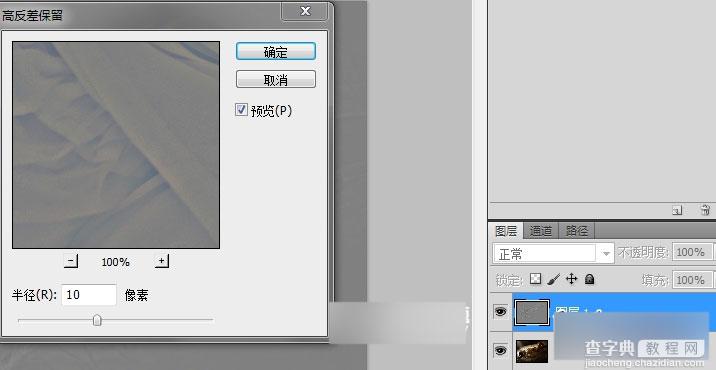
混合模式为柔光,52%透明度。把不需要锐的地方用蒙版擦出来。
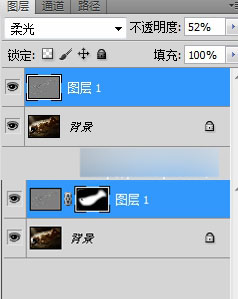
这样图片就修完了,其实方法很简单的!

教程结束,以上就是PS打造唯美的暗调美女私房照片教程,希望大家喜欢!


